目录
一、引言:HarmonyOS 开发的奇妙之旅
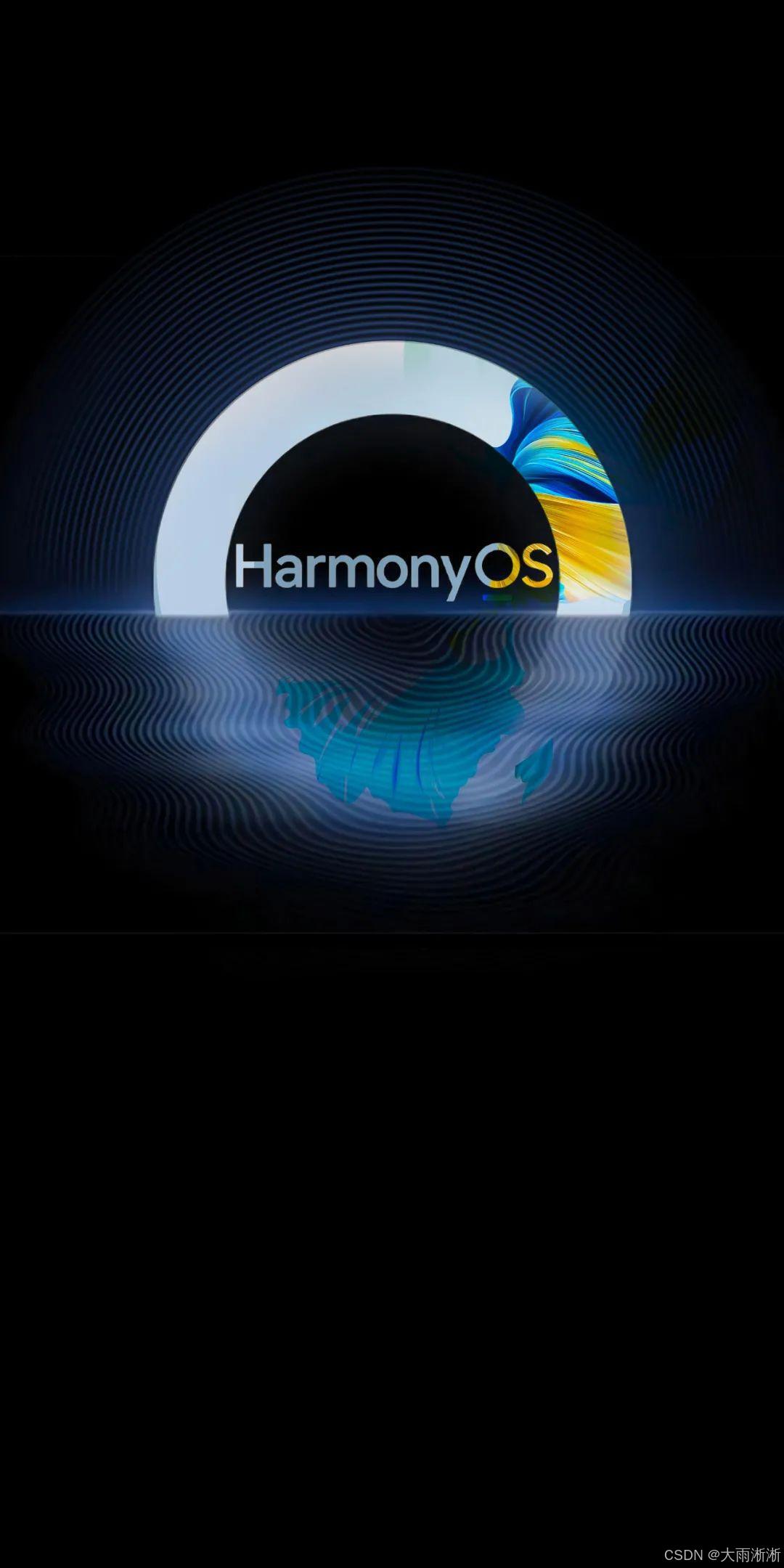
在 HarmonyOS 的开发世界里,每一次探索都像是一场奇妙的冒险,充满着无限的可能与惊喜。今天,我们就将聚焦于一个在众多 HarmonyOS 应用中频繁亮相,却又蕴含着独特魅力的功能 —— 底部页签。
想象一下,你日常使用的各类 APP,无论是社交类的微信,还是购物类的淘宝,又或是资讯类的今日头条 ,当你打开它们时,首先映入眼帘的,往往是底部那一排简洁而又醒目的页签。这些页签,就如同 APP 的 “导航地图”,轻轻一点,便能快速带你穿梭于不同的功能模块之间,让你轻松获取所需的信息与服务。
在 HarmonyOS 应用开发中,构建底部页签可不是一项简单的任务,它不仅是界面设计的关键一环,更是提升用户体验的重要手段。一个设计精良的底部页签,能够让用户在使用应用时,感受到操作的流畅与便捷,仿佛与应用之间建立起了一种无需言语的默契。它不仅能够帮助用户快速定位功能,还能有效降低用户的学习成本,让新用户也能迅速上手,融入到应用的世界中。
那么,在 HarmonyOS 这个充满创新与活力的开发环境中,如何巧妙地运用 Tabs 组件,构建出既美观又实用的底部页签呢?接下来,就让我们一同踏上这段精彩的技术之旅,揭开底部页签构建的神秘面纱,探索其中的奥秘与乐趣。
二、认识 Tabs 组件:开启底部页签大门
在 HarmonyOS 开发的浩瀚宇宙中,Tabs 组件犹如一颗璀璨的星辰,照亮了我们构建底部页签的道路 。Tabs 组件,简单来说,是一种用于在同一页面内快速切换不同视图内容的强大工具。它就像是一个智能的 “页面管家”,能够将复杂多样的页面内容进行合理分类,让用户在操作应用时,能够迅速找到自己需要的信息,大大提高了信息获取的效率 。
从结构上看,Tabs 组件主要由两大部分组成:TabBar 和 TabContent。TabBar,即导航页签栏,它就像是一本书的目录,清晰地展示了各个页面的主题。在底部页签的场景中,TabBar 通常位于屏幕的底部,以简洁直观的方式呈现给用户,方便用户进行单手操作。而 TabContent,则是每个页签对应的具体内容区域,这里面可以包含各种丰富的信息,比如文本、图片、列表等等,是用户真正获取信息和进行操作的地方。
在 HarmonyOS 应用中,Tabs 组件有着广泛的应用场景。以电商类应用为例,底部页签中的 “首页” 页签,用户可以快速浏览热门商品推荐和各类促销活动;“分类” 页签则能帮助用户按照商品类别精准查找所需商品;“购物车” 页签方便用户管理已选商品并进行结算;“我的” 页签则用于展示用户个人信息、订单记录等。又比如在社交类应用里,“消息” 页签让用户及时接收和回复好友信息;“好友” 页签方便用户管理好友关系;“动态” 页签展示好友们分享的生活点滴;“我的” 页签用于设置个人资料和隐私等。通过这些例子可以看出,Tabs 组件能够将应用的核心功能进行有效整合和分类展示,为用户提供了便捷、高效的交互体验,极大地提升了应用的实用性和用户满意度。
三、准备工作:搭建开发舞台
在正式开启使用 Tabs 组件构建底部页签的奇妙之旅前,我们得先精心搭建好开发的舞台,确保一切准备就绪,让开发过程如丝般顺滑。
首先,我们需要安装一款强大的开发工具 ——DevEco Studio。这可是 HarmonyOS 开发的得力助手,就如同画家手中的画笔,战士手中的利刃,它为我们提供了一系列便捷高效的开发功能,让我们能够轻松地编写、调试和部署 HarmonyOS 应用。你可以前往华为官方开发者网站,在 HarmonyOS 专区找到 DevEco Studio 的下载页面 。根据你电脑的操作系统类型(Windows、macOS 或 Linux),选择对应的安装包进行下载。下载完成后,解压缩安装包,然后按照安装向导的提示,一步一步完成安装过程。在安装过程中,记得留意一些关键的设置,比如安装目录的选择,建议选择一个空间充足且易于管理的路径,这样可以避免后续开发过程中可能出现的一些存储问题。
安装好 DevEco Studio 后,还需要确保你的电脑安装了 Java Development Kit(JDK)1.8 及以上版本。JDK 就像是 DevEco Studio 的 “能量源”,为其提供运行所需的基础环境。如果你的电脑还没有安装 JDK,可以从 Oracle 官方网站下载并安装。安装完成后,还需要配置一下 JDK 的环境变量,具体的配置方法可以参考相关的技术文档,这里就不再赘述啦。
接下来,我们就可以在 DevEco Studio 中创建一个全新的 HarmonyOS 项目了。打开 DevEco Studio,点击 “Create Project”,在弹出的模板选择窗口中,我们选择 “Empty Ability” 模板。这个模板就像是一张白纸,为我们提供了一个干净整洁的项目基础,方便我们自由发挥,构建出符合自己需求的应用。点击 “Next” 后,进入项目配置页面,在这里,我们需要填写一些项目的基本信息,比如项目名称(Project name),这个名称可以根据你的喜好和项目特点来取,但要注意长度范围为 1 - 200 个字符,并且必须以字母开头,只能包含字母、数字和下划线;包名(Bundle name),它就像是应用的 “身份证”,用于标识应用的唯一性,一般采用反向域名的形式,比如 “com.example.myapp”;保存位置(Save location),选择你希望将项目文件存储在电脑中的路径;兼容的最低 API 版本(Compatible SDK),根据你的项目需求和目标设备来选择合适的版本;模块名称(Module name),可以保持默认,也可以根据你的习惯进行修改;设备类型(Device type),这里我们选择 “Phone”,因为我们要构建的底部页签主要应用于手机端应用。填写完这些信息后,点击 “Finish”,DevEco Studio 就会自动为我们创建一个全新的 HarmonyOS 项目啦。
项目创建完成后,我们还需要对项目进行一些基本的配置和初始化工作。比如,我们可以在项目的配置文件中,对应用的图标、名称、版本号等信息进行设置,这些信息将会在应用安装到设备上时展示给用户,所以要认真对待哦。另外,我们还可以在项目中引入一些必要的依赖库,这些依赖库就像是项目的 “工具箱”,为我们提供了各种各样的功能和工具,帮助我们更高效地完成开发任务。在 HarmonyOS 开发中,我们可以通过在项目的配置文件中添加依赖项的方式来引入所需的依赖库,具体的依赖库可以根据项目的实际需求来选择。
至此,我们的开发舞台就已经搭建完成啦!接下来,就让我们正式进入使用 Tabs 组件构建底部页签的精彩世界吧!
四、基础用法:迈出第一步
(一)简单示例初体验
现在,我们已经做好了充分的准备,那就让我们迫不及待地开始使用 Tabs 组件构建底部页签的奇妙之旅吧!先来看一个超级简单的代码示例,让大家对如何使用 Tabs 组件有一个初步的认识 。
@Entry
@Component
struct TabsPage {
@State currentIndex: number = 0;
build() {
Column() {
Tabs({ index: this.currentIndex }) {
TabContent() {
Text('首页的精彩内容').fontSize(30);
}.tabBar('首页');
TabContent() {
Text('推荐的精选内容').fontSize(30);
}.tabBar('推荐');
TabContent() {
Text('发现的新奇内容').fontSize(30);
}.tabBar('发现');
TabContent() {
Text('我的专属内容').fontSize(30);
}.tabBar('我的');
}
}
}
}
在这段代码中,我们定义了一个名为TabsPage的组件。首先,使用@State装饰器声明了一个状态变量currentIndex,它用于记录当前选中的页签索引,初始值为 0,表示默认显示第一个页签的内容。
然后,在build方法中,创建了一个Column组件作为根容器,它就像是一个垂直排列的 “收纳盒”,将里面的组件按照从上到下的顺序依次排列。
在Column组件内部,我们创建了Tabs组件。Tabs组件的index属性绑定了currentIndex状态变量,这样Tabs组件就能根据currentIndex的值来显示对应的TabContent内容。
接着,我们看到了四个TabContent组件,它们分别代表了四个不同的页签内容。每个TabContent组件内部都放置了一个Text组件,用于显示该页签的具体内容,比如 “首页的精彩内容”“推荐的精选内容” 等。而每个TabContent组件的tabBar属性则设置了该页签在TabBar上显示的文本,比如 “首页”“推荐”“发现”“我的” 。
通过这样简单的几行








 最低0.47元/天 解锁文章
最低0.47元/天 解锁文章


















 被折叠的 条评论
为什么被折叠?
被折叠的 条评论
为什么被折叠?










